麥克風在 Google Meet 中無法使用?嘗試這些常見的修復

發現解決 Google Meet 麥克風問題的有效方法,包括音頻設置、驅動程序更新等技巧。
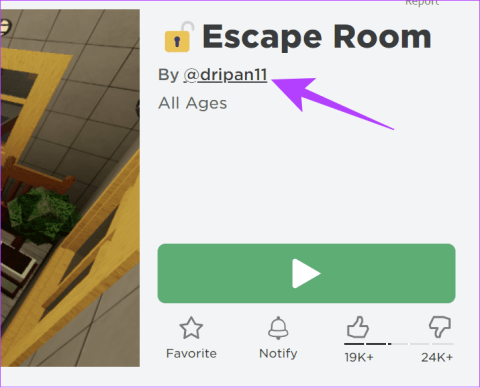
Roblox 是最受歡迎的線上遊戲之一,在全球擁有數百萬活躍用戶。由於其數量龐大,偶爾出現錯誤也就不足為奇了。雖然團隊始終確保不間斷的體驗,但某些錯誤仍可能影響您的會話。 Roblox 錯誤代碼 267 就是此類問題之一。
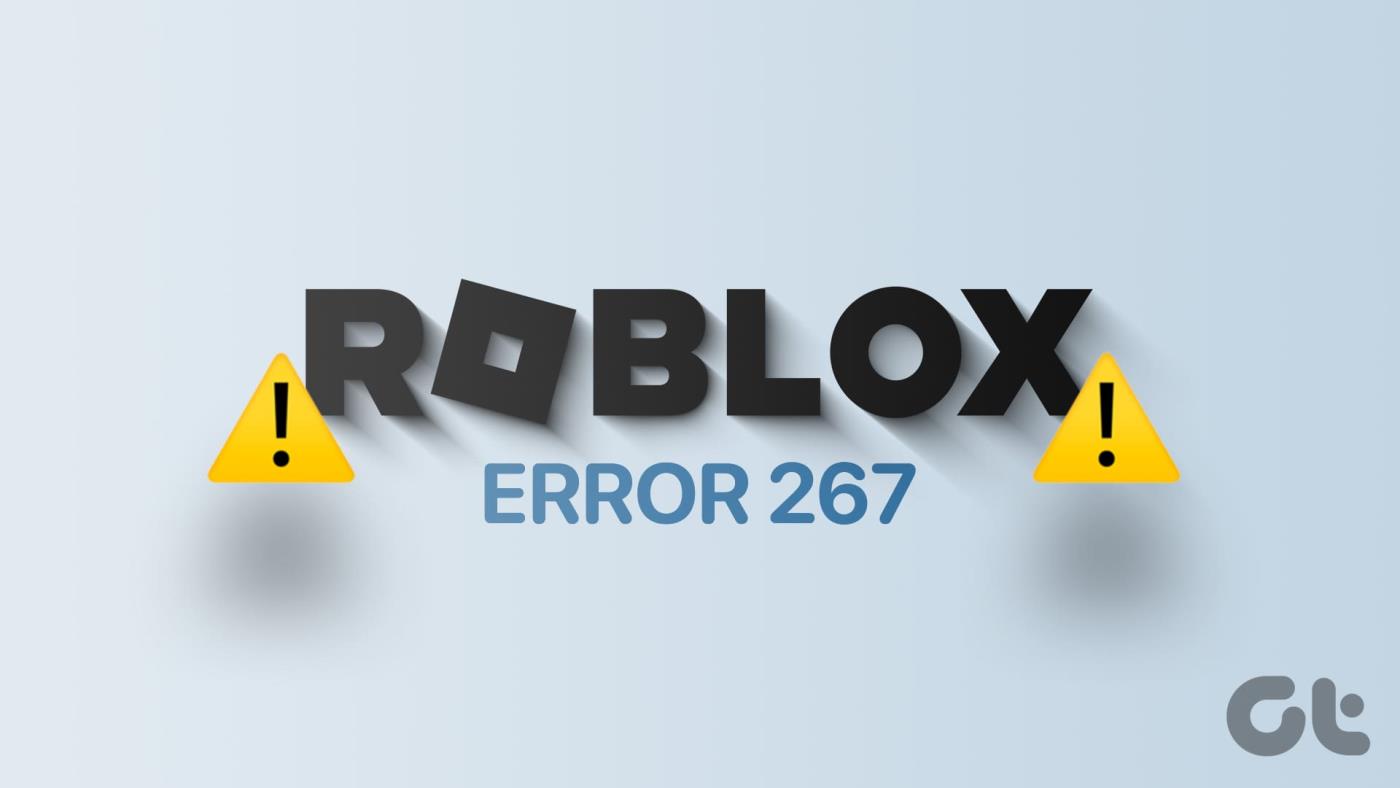
當您在 Roblox 上看到「您已被踢出此體驗(錯誤代碼:267)」時,通常意味著您已被禁止參與該特定體驗。如果您違反任何規則,通常會發生這種情況。值得慶幸的是,您可以解決這些問題。讓我們跳到修復部分。
通常,Roblox 體驗中的禁令不會是永久性的。它們將在一段時間後被刪除。您可以嘗試在一兩個小時後甚至幾天後檢查。通常會告知您被禁止的原因以及在某些情況下該禁令可能持續多長時間。
如果您相信有第二次機會,或者禁令是錯誤,您可以向開發商提出上訴。您可以透過以下方式聯絡 Roblox 中的體驗開發人員:
第 1 步:開啟 Roblox 並登入您的帳戶。
步驟2: 選擇體驗,點選體驗名稱下的開發者名稱/群組名稱。
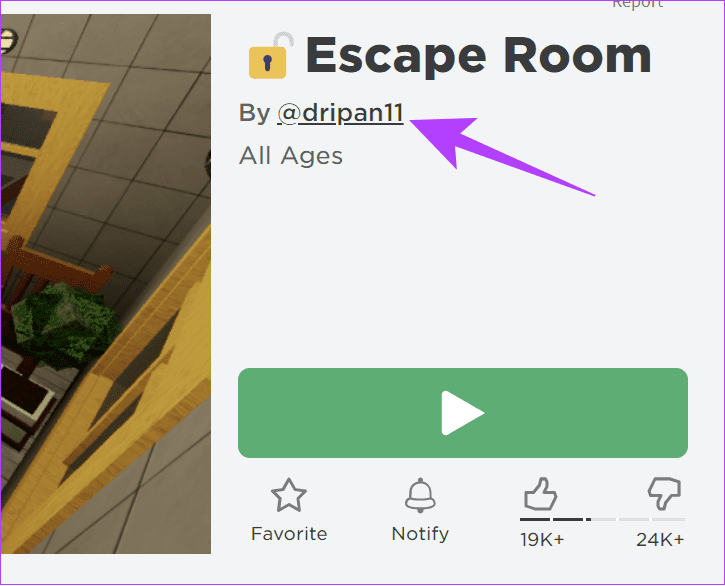
第 3 步: 點擊「訊息」按鈕並發送訊息,解釋您被禁止的原因以及為何應取消禁止。
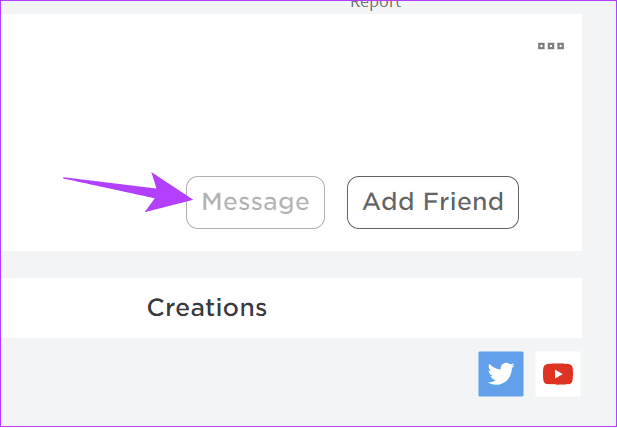
如果您看到「訊息」選項呈灰色,請檢查他們是否連結了其他方式與他們通信,或者他們是否屬於 Roblox 中的任何群組。確保提及您向他們發送訊息的原因,並且始終保持禮貌。
由於錯誤代碼 267 意味著您被禁止參與該特定體驗,因此您仍然可以進入其他體驗,除非您被 Roblox 完全禁止。您可以輕鬆找到類似或有趣的體驗等待您嘗試。
如果您在 Roblox 中看到與錯誤代碼 267 相關的「無法載入資料」訊息,也可能是由於網路連線不穩定而導致的。您可以使用下面的連結或任何其他網路速度測試器快速檢查您的網路穩定性。
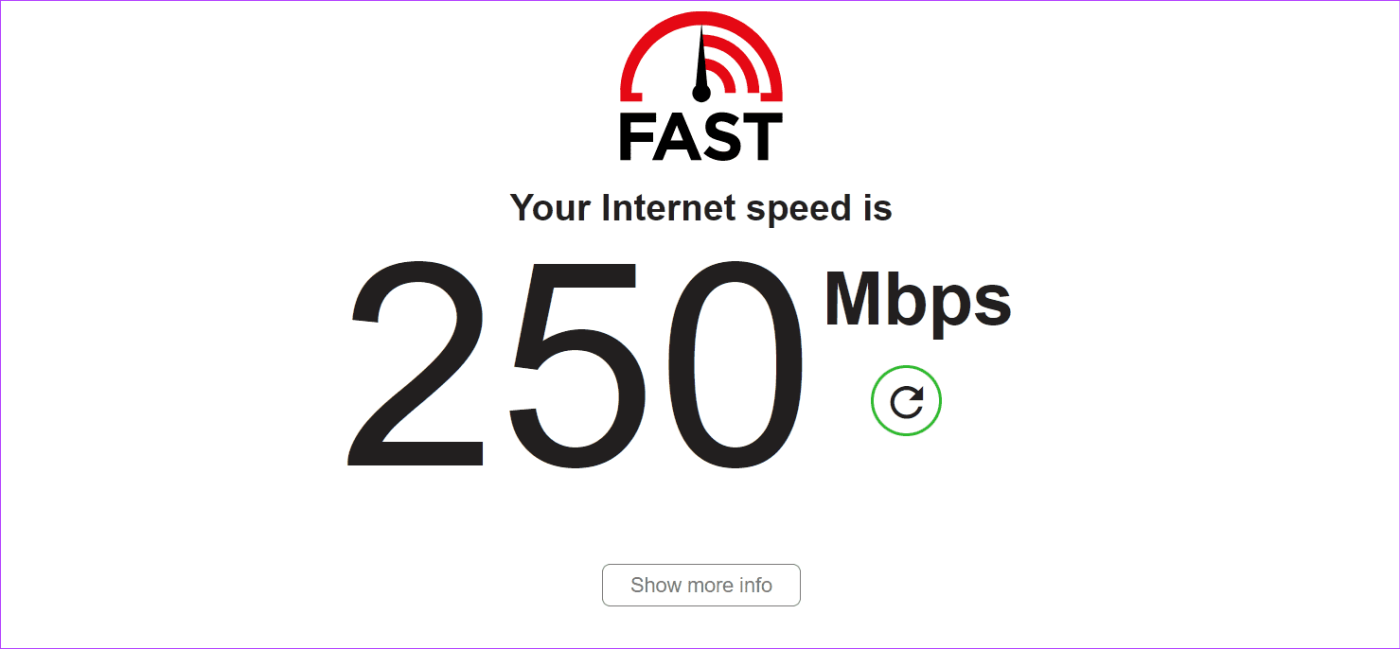
如果它顯示您的網路連線速度不快或不穩定,請重新啟動數據機或路由器、切換到另一個 Wi-Fi 網絡,或聯絡您的 ISP。您可以升級到更快的套餐或其他 ISP,並檢查問題是否已解決。
由於某些 Roblox 伺服器錯誤,您也可能會被踢出體驗並看到錯誤代碼 267。發生這種情況的原因是伺服器可能正在進行維護或面臨一些問題。您可以使用以下連結檢查 Roblox 伺服器狀態。如果它正常運行,請轉到以下修復。如果沒有,請等待 Roblox 解決該問題。
瀏覽器擴充功能或加載項有時會幹擾Roblox 的功能,並可能導致錯誤代碼267。解決此問題。您可以使用以下連結刪除瀏覽器的擴充功能:
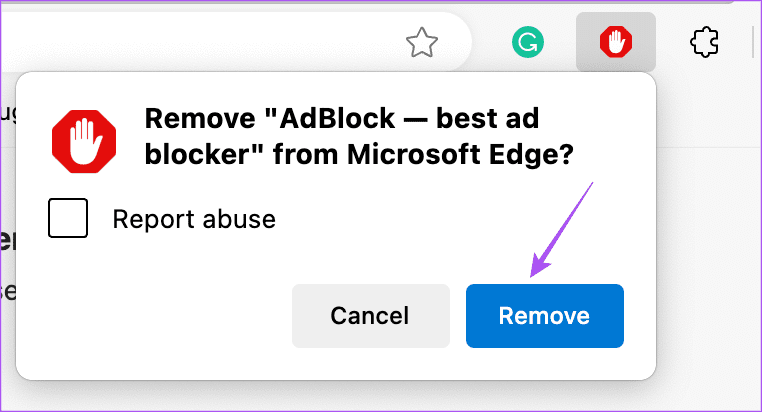
Roblox 中的許多體驗都是反對作弊或任何其他影響遊戲玩法的應用程式。因此,如果您在 Roblox 中使用任何訓練器或作弊軟體,最好立即卸載這些程式。您可以查看我們的卸載這些程式的指南:
對於 Android 用戶,請按照以下步驟操作。這些步驟可能會根據您使用的智慧型手機而變化。
步驟1:在主畫面上,按住要卸載的應用程式>選擇應用程式資訊。
步驟 2:選擇卸載。
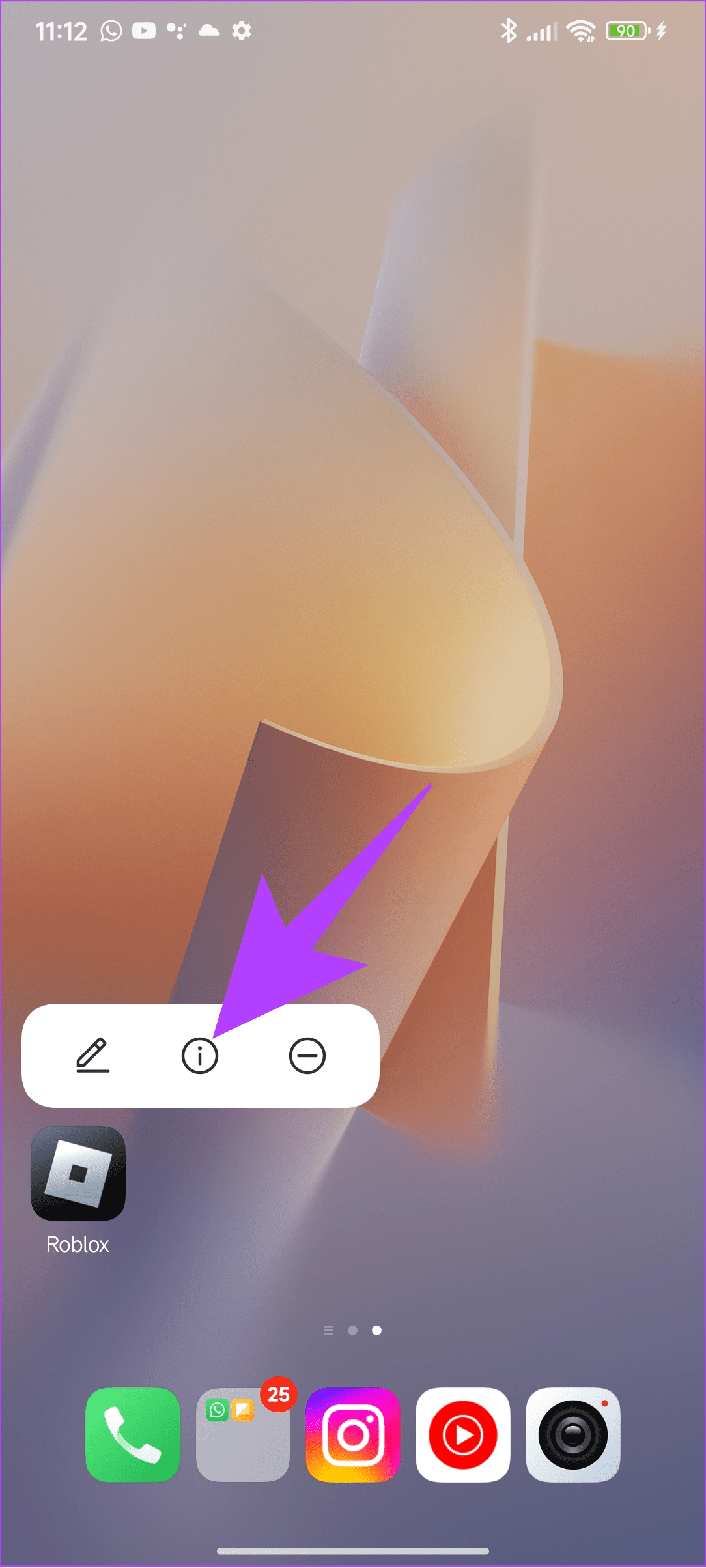
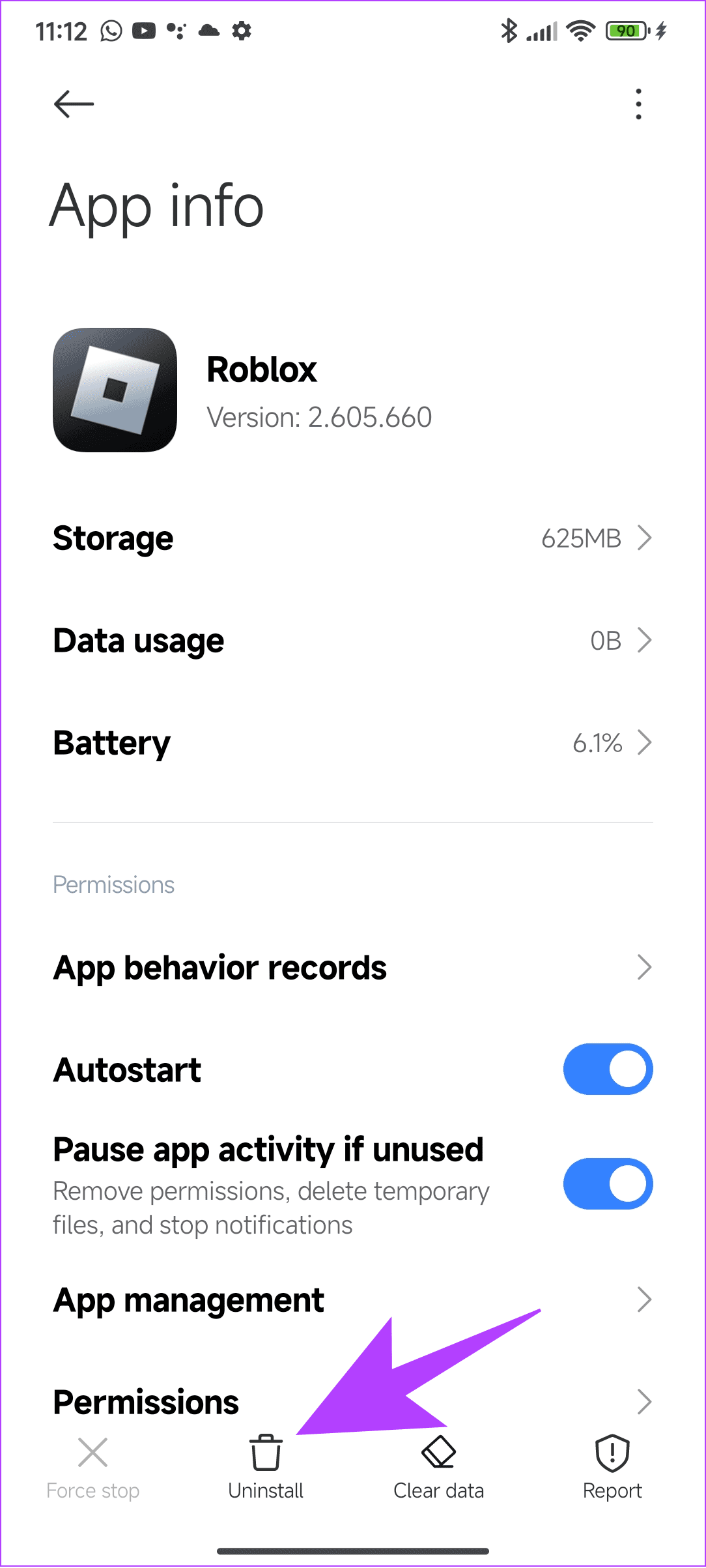
步驟 3:點選「確定」進行確認。
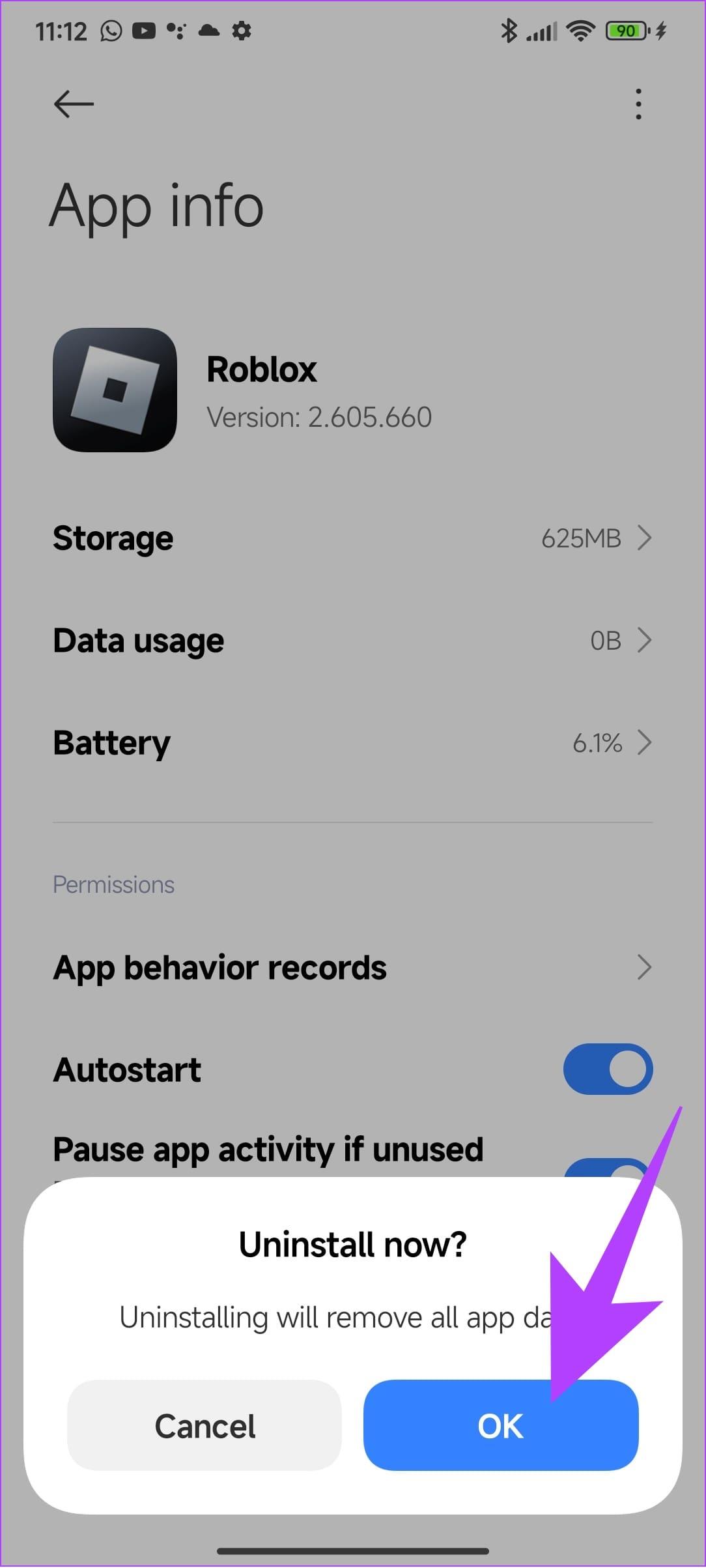
雖然 Windows 防火牆或任何其他第三方防毒軟體被指定來保護您的電腦免受潛在惡意軟體或駭客攻擊,但這些程式有時也會阻止某些程式正常運作。

這可能是您看到 Roblox 錯誤代碼 267 的原因。在此期間,請嘗試停用 Windows 防火牆並檢查您是否仍然面臨該問題。
您可以透過登出來結束 Roblox 中的會話。這將清除 Roblox 中導致「您被踢出此體驗」錯誤訊息的所有臨時檔案。對於其他設備,步驟基本上相同:
步驟1:開啟Roblox並點擊右上角的「設定」選項。該選項位於智慧型手機上 Roblox 應用程式的右下角。
步驟 2:點選「註銷」。當詢問時,再次按一下「註銷」進行確認。
步驟 3: 輸入您的憑證,並在登出後點擊「登入」。
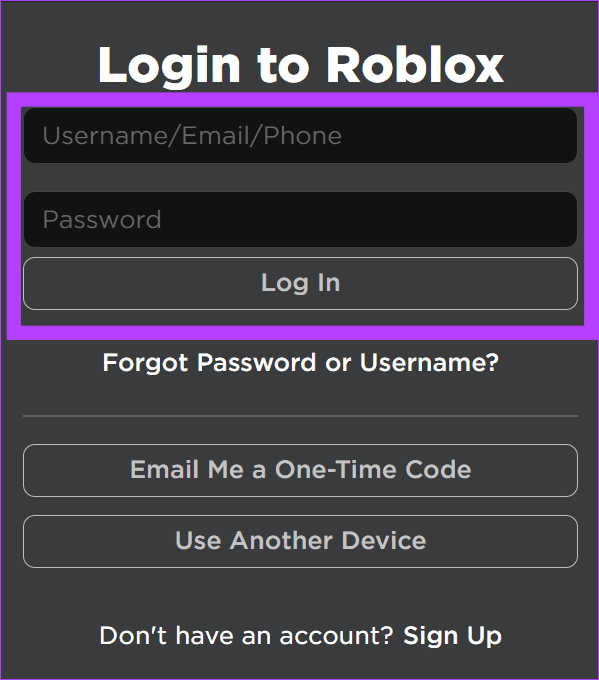
有時,問題可能特定於您使用的設備。值得慶幸的是,您可以透過登入另一台裝置來解決這個問題。對於 Roblox 網路用戶,請嘗試使用瀏覽器的隱身模式登入。
Roblox 可能會因違反任何規則而封鎖您的帳戶,因此最好建立一個新帳戶並檢查您是否仍然面臨該問題。是的,您必須從頭開始,因為您無法將帳戶進度轉移到這個新帳戶。
但是,請確保您不違反規則,以防止 Roblox 中出現錯誤代碼 267。
現在您已經了解 Roblox 錯誤代碼 267,我們希望本指南可以幫助您解決問題。與每個應用程式一樣,Roblox 也有一套強大的規則來維護用戶的安全和舒適。遊戲愉快!
發現解決 Google Meet 麥克風問題的有效方法,包括音頻設置、驅動程序更新等技巧。
在 Twitter 上發送訊息時出現訊息發送失敗或類似錯誤?了解如何修復 X (Twitter) 訊息發送失敗的問題。
無法使用手腕檢測功能?以下是解決 Apple Watch 手腕偵測不起作用問題的 9 種方法。
解決 Twitter 上「出錯了,重試」錯誤的最佳方法,提升用戶體驗。
如果您無法在瀏覽器中登入 Google 帳戶,請嘗試這些故障排除提示以立即重新取得存取權限。
借助 Google Meet 等視頻會議工具,您可以在電視上召開會議,提升遠程工作的體驗。
為了讓您的對話更加安全,您可以按照以下步驟在行動裝置和桌面裝置上為 Instagram 聊天啟用端對端加密。
了解如何檢查您的 Dropbox 安全設定有助於確保您的帳戶免受惡意攻擊。
YouTube TV 為我們提供了許多堅持使用的理由,因為它融合了直播電視、點播視頻和 DVR 功能。讓我們探索一些最好的 YouTube 電視提示和技巧。
您的三星手機沒有收到任何通知?嘗試這些提示來修復通知在您的 Samsung Galaxy 手機上不起作用的問題。








